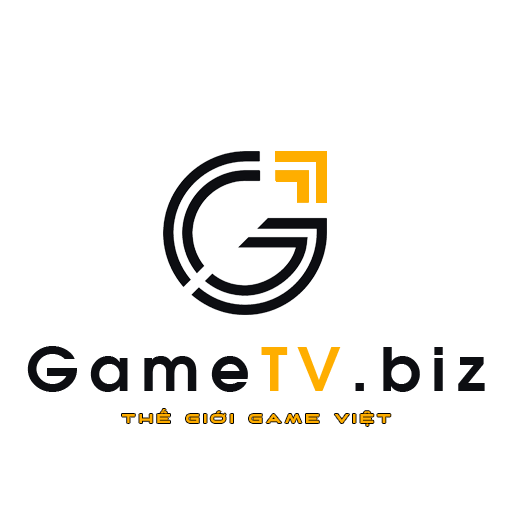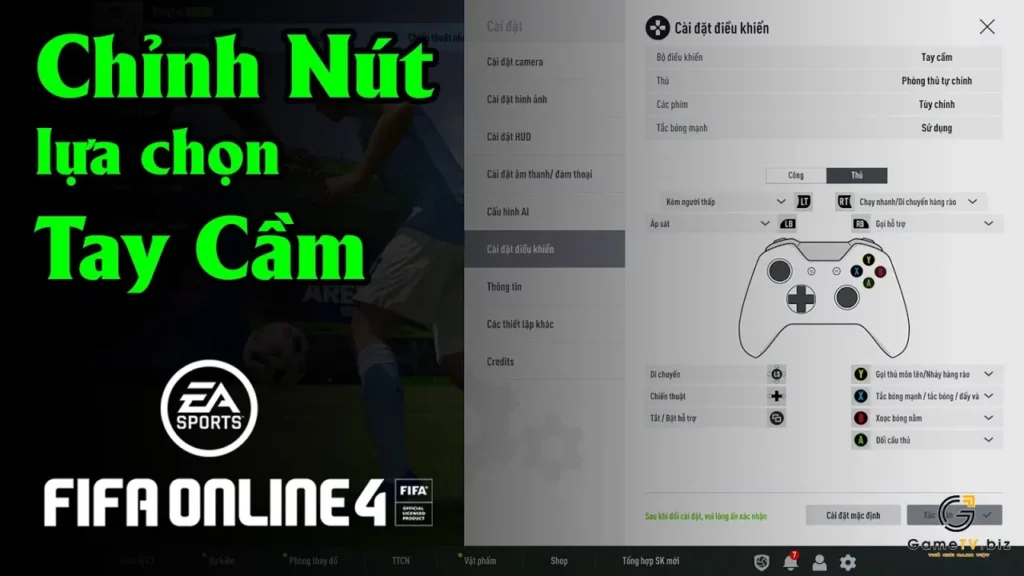Cách chơi FO4 bằng tay cầm, là một thông tin mà nhiều người chơi tìm kiếm để có thể ghi bàn và chiến thắng trong trò chơi FO4. Nhằm mục đích tạo lợi thế cá nhân tốt hơn, người chơi thường xem xét việc sử dụng tay cầm. Trong bài viết này, GameTV Plus sẽ chia sẻ những ưu điểm nổi bật của việc sử dụng tay cầm so với việc sử dụng bàn phím khi chơi trò chơi FO4, cùng với cách chơi một cách hiệu quả. Hãy cùng tìm hiểu nhé.
Đánh giá Cách chơi FO4 bằng tay cầm
Cách chơi FO4 bằng tay cầm, là một trải nghiệm độc đáo và thú vị. Dưới đây là những đánh giá chi tiết về những ưu điểm và hạn chế khi sử dụng tay cầm để chơi FO4.
Lợi ích khi sử dụng tay cầm chơi FO4
Trong phiên bản mới nhất của FIFA Online 4, nhà phát hành Garena tiếp tục duy trì phương thức điều khiển phù hợp cho cả người chơi sử dụng bàn phím và tay cầm. Rõ ràng, Cách chơi FO4 bằng tay cầm, mang lại những lợi ích mà người dùng có thể nhận thấy:

- Việc sử dụng nút điều hướng Analog tròn giúp dễ dàng điều khiển các cầu thủ theo hướng mong muốn.
- Cách chơi FO4 bằng tay cầm,, giúp bạn thực hiện các thao tác trong trò chơi một cách chính xác hơn.
- Bạn có thể chơi game trong thời gian dài mà không cảm thấy mệt mỏi cho tay.
Hạn chế khi cách chơi FO4 bằng tay cầm
Để thực hiện Cách chơi FO4 bằng tay cầm, bạn sẽ cần đầu tư một số tiền khá lớn. Với những người có thu nhập ổn định, điều này không tạo ra vấn đề. Tuy nhiên, với những người chưa có thu nhập hoặc thu nhập thấp, việc này cần phải được cân nhắc kỹ lưỡng.
Trong hướng dẫn Cách chơi FO4 bằng tay cầm trước khi trận đấu bắt đầu, bạn không thể sử dụng tay cầm để thực hiện các chức năng khác. Do đó, bạn vẫn phải dùng chuột và bàn phím cho các mục đích đó.
Cách chơi FO4 bằng tay cầm,, đối với PC, laptop
Cách chơi FO4 bằng tay cầm, không phức tạp. Bạn cần ghi nhớ chức năng của từng nút để có thể thao tác một cách dễ dàng. Dưới đây là mô tả chức năng của các nút trên tay cầm FO4:
- Nút X: Sút, vô lê, đánh đầu.
- Nút A: Chuyền ngắn, đánh đầu.
- Nút B: Đánh đầu, chuyền dài, tạt cánh.
- Nút Y: Chọc khe.
- Nút LB: Sử dụng trong tấn công.
- Nút LT: Sút kỹ thuật.
- Nút RT: Dừng bóng đột ngột.
- Nút RB: Tăng tốc.
Các chức năng phòng thủ cơ bản được thực hiện thông qua các nút hỗ trợ sau:
- Nút X: Gọi trợ giúp phòng thủ.
- Nút A: Cướp bóng, bẫy việt vị.
- Nút B: Xoạc bóng.
- Nút Y: Thủ môn lên, hàng rào nhả.
- Nút LB: Đổi cầu thủ.
- Nút RB: Tăng tốc.
Ngoài ra, còn các kết hợp nút để thực hiện các kỹ thuật khác nhau:
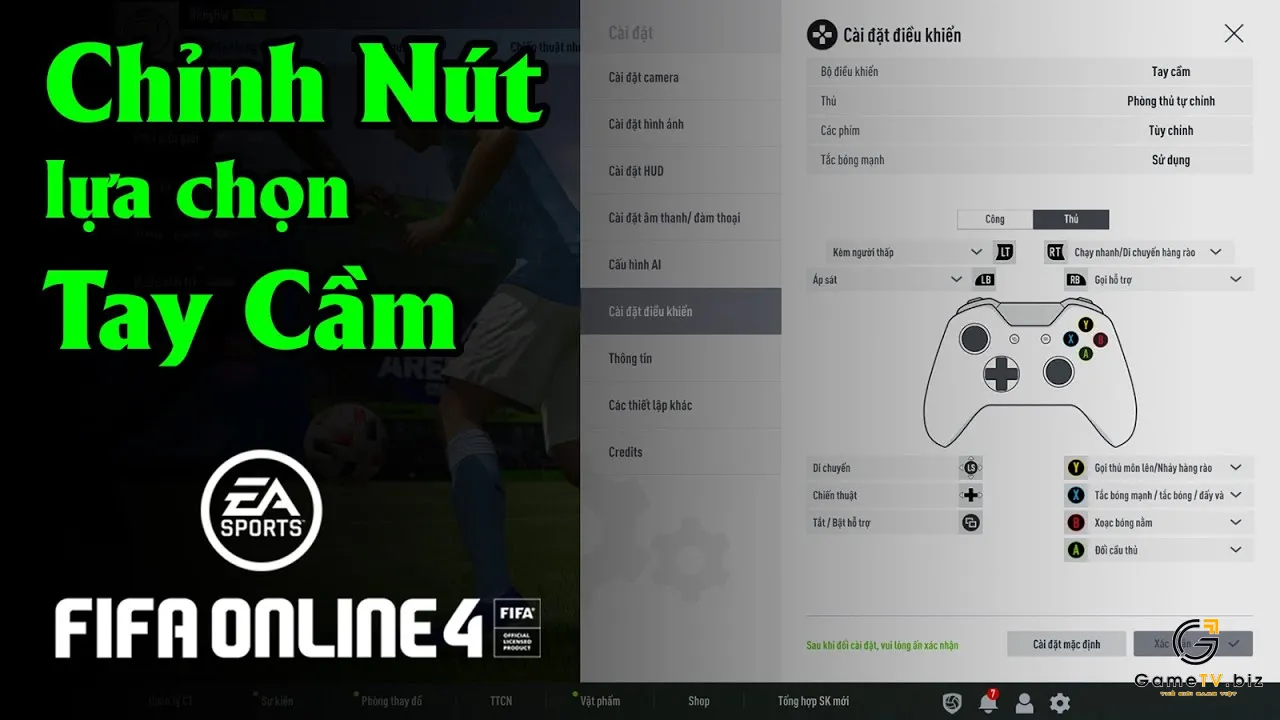
- Kết hợp LB + Y: Chọc khe bổng.
- Kết hợp LB + A: Bật tường.
- Kết hợp LT + X: Sút má trong.
- Kết hợp LB + X: Lốp bóng qua đầu thủ môn.
- Kết hợp Nút LB: Gọi cầu thủ lên tham gia tấn công.
- Kết hợp Giữ RT và xoay Analog RB: Đi có kỹ thuật.
Hướng dẫn kết nối tay cầm chơi FIFA Online 4
Dưới đây là hướng dẫn cách chơi FO4 bằng tay cầm hiệu quả nhất dành cho người chơi mới. Dưới đây là các bước cụ thể:
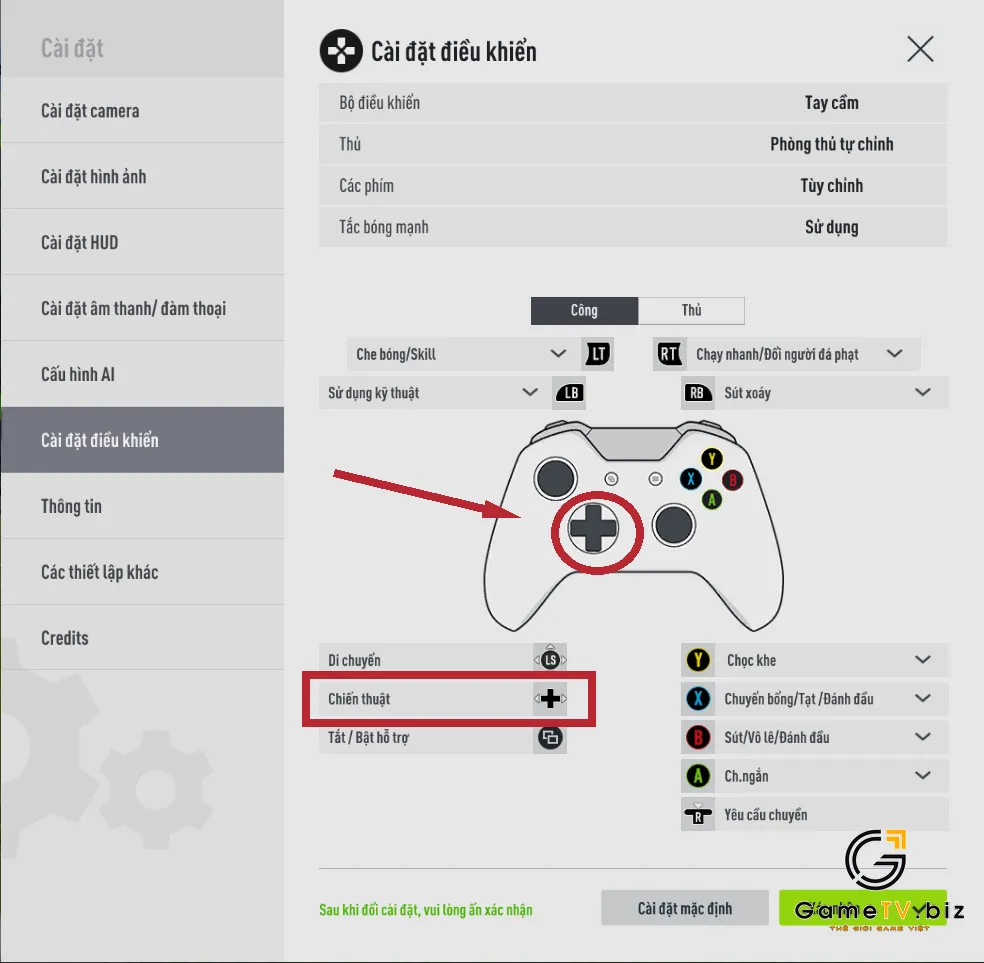
- Bước 1: Để bắt đầu, bạn cần kết nối tay cầm vào cổng USB của máy tính để kiểm tra chất lượng.
- Bước 2: Tiếp theo, hãy mở “Control Panel”, tìm và chọn thư mục “Devices and Printers”. Click chuột phải vào biểu tượng tay cầm, sau đó chọn “Properties”. Kiểm tra tất cả các phím chức năng trên tay cầm để đảm bảo chất lượng. Hãy kết nối tay cầm trước để chương trình có thể nhận thiết bị tự động trước khi mở giả lập.
- Bước 3: Sau khi tải xong, hệ thống sẽ thông báo không nhận diện được tay cầm. Để thực hiện kết nối tay cầm với FIFA Online 4, chuyển sang tab “Advanced” và bỏ chọn mục “Native mode”. Tiếp theo, vào mục “Device Type” và chọn “Gamepad”. Lúc này, chương trình sẽ thông báo đã nhận diện được tay cầm.
- Bước 4: Trong phần “Force Feedback”, bạn có thể tùy chọn “FB” để tay cầm có chức năng rung theo Cách chơi FO4 bằng tay cầm.
- Bước 5: Để tùy chỉnh tính năng tay cầm, hãy chọn “Normal & Compatibility” trong thư mục “Hook mode”. Tuy nhiên, nếu tay cầm không rung, hãy chọn “Compatibility”.
- Bước 6: Tiếp theo, trong cách cài đặt tay cầm FO4, hãy kiểm tra lại các nút trên tay cầm để đảm bảo chuẩn tay cầm tương tự như tay cầm Xbox, sau đó nhấp “Save”. Khi hoàn thành, bạn chỉ cần đăng nhập lại để sử dụng tay cầm khi chơi game.
Hướng dẫn setting tay cầm FO4
Sau khi đã kết nối tay cầm với máy tính, chỉ cần thực hiện theo những bước sau để cài đặt tay cầm cho FIFA ONLINE 4. Để bắt đầu, trước tiên bạn nhấn vào [Cài đặt điều khiển] và sau đó chọn chế độ điều khiển máy tính chuyển sang tay cầm gamepad.
Hơn nữa, để điều chỉnh nút tay cầm trong FIFA Online 4, bạn có thể cài đặt thêm một số tính năng khác trên máy tính để làm việc này trở nên thuận tiện hơn. Sau khi cài đặt xong, bạn có thể rời khỏi màn hình chính và bắt đầu làm quen, cũng như rèn luyện kỹ năng chơi game Esports với tay cầm.
Cách chơi FO4 bằng tay cầm XBOX360 chi tiết
Tay cầm Xbox 360 thường được nhiều game thủ lựa chọn khi trải nghiệm trò chơi FO4. Để chơi FIFA ONLINE 4 với tay cầm Xbox 360, bạn có thể tuân thủ những bước đơn giản sau đây. Dưới đây là hướng dẫn chi tiết:
- Bước 1: Để bắt đầu, hãy kiểm tra chất lượng của tay cầm bằng cách kết nối nó vào cổng USB của máy tính.
- Bước 2: Tiếp theo, để cài đặt tay cầm Xbox 360 cho FIFA ONLINE 4, hãy mở tab Control Panel và nhấp vào Devices and Printers. Sau đó, chuột phải vào biểu tượng của tay cầm và chọn Properties. Tại đây, bạn có thể kiểm tra chất lượng và các phím chức năng của tay cầm.
- Bước 3: Sau đó, tải và cài đặt phần mềm giả lập Xbox 360. Khi tải xong, bạn sẽ có ba tệp tin nhỏ. Sao chép những tệp này vào thư mục cài đặt của trò chơi FO4. Đường dẫn là: EA Sports TM FIFA ONLINE 4 > Gamedata > Apps > FO4VN. Sau đó, nhấp vào nút “load”.
- Bước 4: Nếu sau khi load chương trình không nhận diện tay cầm, bạn hãy mở tab Advanced, bỏ chọn Native mode và chọn Device Type là Gamepad. Những thao tác này sẽ giúp chương trình nhận diện tay cầm và bạn có thể thực hiện Cách chơi FO4 bằng tay cầm một cách hiệu quả.
- Bước 5: Cuối cùng, trong việc sử dụng tay cầm chơi FIFA ONLINE 4, hãy nhấp vào mục Force Feedback. Tại đây, bạn có thể bật chế độ rung cho tay cầm khi chơi game. Chọn ô “rung khi chơi game” và sau đó nhấp “Save” để hoàn tất cài đặt.
Để kết nối các loại tay cầm có dây khác, bạn có thể thực hiện các bước cài đặt tương tự như trên.
Cách chơi FO4 bằng tay cầm nâng cao các kỹ năng
Sử dụng tay cầm sẽ mang lại sự hữu ích tối đa khi giản đơn hóa các bước điều khiển cầu thủ. Các bộ phím tắt phức tạp được đơn giản hóa khi thực hiện các kỹ năng. Cách chơi FO4 bằng tay cầm không chỉ liên quan đến việc ghi nhớ chức năng của các nút trên tay cầm, mà còn đòi hỏi khả năng kết hợp linh hoạt giữa các nút này. Dưới đây là một số kỹ năng phổ biến và cách thực hiện chúng khi cách chơi FO4 bằng tay cầm:

- Kỹ thuật Đẩy bóng dài (1*): Giữ nút R2 và gạt cần analog sang hướng muốn đẩy bóng.
- Kỹ thuật Dragback (2*): Nhấn giữ nút R1 và kết hợp với việc đẩy cần analog sang trái hoặc phải, tùy thuộc vào chân thuận của cầu thủ.
- Kỹ thuật Heel to heel flick (3*): Thực hiện lần lượt các thao tác sau: gạt cần analog sang phải, sau đó tiến (cùng hướng đang chạy) và sau đó lùi (ngược hướng đang chạy).
- Kỹ thuật 360 Roullette (3*): Gạt cần analog phải lần lượt từ hướng lùi (theo hướng chạy), sau đó sang trái hoặc phải (tùy hướng muốn xoay).
- Kỹ thuật Berba spin (4*): Gạt cần analog phải lần lượt từ hướng tiến (theo hướng chạy), sau đó sang trái hoặc phải (tùy hướng muốn di chuyển).
Bằng cách thực hiện các kỹ năng này khi cách chơi FO4 bằng tay cầm bạn sẽ có thể tận dụng tối đa khả năng điều khiển của tay cầm để tạo ra các pha bóng độc đáo.
Mẹo fix lỗi tay cầm FIFA ONLINE 4 cho game thủ
Dưới đây là các vấn đề thường gặp và cách khắc phục sự cố với tay cầm khi chơi FIFA ONLINE 4. Dưới đây là cách sửa lỗi tay cầm FIFA ONLINE 4 bao gồm:
FO4 không nhận tay cầm do Drive bị chiếm quyền
Các phần mềm giả lập như XBOX 360, DS4 hoặc các ứng dụng khác chỉ là cách để bạn sử dụng tay cầm trên máy tính. Mặc dù một số người đã thử nhiều phương pháp và cài đặt nhiều phần mềm điều khiển trên máy tính của họ, nhưng Windows vẫn có thể thông báo rằng tay cầm không tương thích. Để khắc phục vấn đề này, bạn có thể sử dụng Steam để kết nối và thực hiện Cách chơi FO4 bằng tay cầm.
Sau khi tay cầm được kết nối đúng cách với máy tính, hãy mở Steam. Sau đó, nhấp vào biểu tượng Controller ở góc trên bên phải để chuyển sang chế độ Big Picture Mode (Chế độ hình chữ nhật có hai mũi tên chéo).
Giao diện Steam sẽ hiển thị giống như hệ thống chơi game trên console và có thể dễ dàng điều khiển bằng tay cầm PS4. Để khắc phục lỗi tay cầm FIFA Online 4, bạn tiếp tục vào Settings > Controller Settings và kiểm tra chọn “PS Configuration Support”.
Sau đó, để thực hiện Cách chơi FO4 bằng tay cầm, bạn chỉ cần sao chép biểu tượng Launch của FO4 vào thư mục game trong Steam. Như vậy, FO4 sẽ được xem như một trò chơi trong Steam và hỗ trợ điều khiển bằng tay cầm DualShock 4.
Không thể kết nối tay cầm với DS4
Nếu bạn quyết định sử dụng cáp kết nối, hãy đảm bảo rằng dây cáp không bị hỏng, gãy hoặc bị gập méo. Điều này sẽ đảm bảo rằng việc truyền dữ liệu diễn ra một cách ổn định. Nếu bạn ưa thích sử dụng kết nối Bluetooth, hãy chắc chắn rằng USB Bluetooth trên máy tính của bạn có phiên bản 4.0.

Tiếp theo, bạn có thể thực hiện quá trình kết nối theo hướng dẫn đã được trình bày trong bài viết về cách chơi FO4 với tay cầm Dualshock 4. Trong trường hợp bạn đã kiểm tra và đảm bảo rằng tất cả phần cứng và cách kết nối của bạn là chính xác, nhưng vẫn không thể kết nối thành công, hãy thử thực hiện việc reset tay cầm. Sau khi thực hiện các bước này, bạn sẽ có thể thực hiện Cách chơi FO4 bằng tay cầm một cách hiệu quả.
Lỗi chỉnh nút một đằng vào trận ra một nẻo
Nguyên nhân chính của tình trạng này phát nguồn từ các vấn đề về phần mềm hoặc thiếu driver cần thiết trong phần mềm hỗ trợ điều khiển mà bạn đang sử dụng. Nếu bạn đang sử dụng các ứng dụng khác ngoài DS4, hãy đảm bảo sử dụng phiên bản mới nhất của DS4, đặc biệt là các phiên bản đã được vá lỗi. Đồng thời, hãy đảm bảo rằng bạn đã cài đặt đầy đủ driver, bắt đầu từ phiên bản 2.0 trở đi.
Lời kết
Bài viết trên đã cung cấp đầy đủ thông tin về cách chơi FO4 bằng tay cầm. Hy vọng rằng thông qua nội dung này, bạn đã có cái nhìn rõ ràng về cách kết nối và cài đặt tay cầm để tham gia trò chơi FO4 một cách thuận tiện. GameTV Plus mong rằng mọi người sẽ trải qua những trải nghiệm tuyệt vời khi tham gia trò chơi bóng đá trực tuyến và nhận được những phần thưởng hấp dẫn.